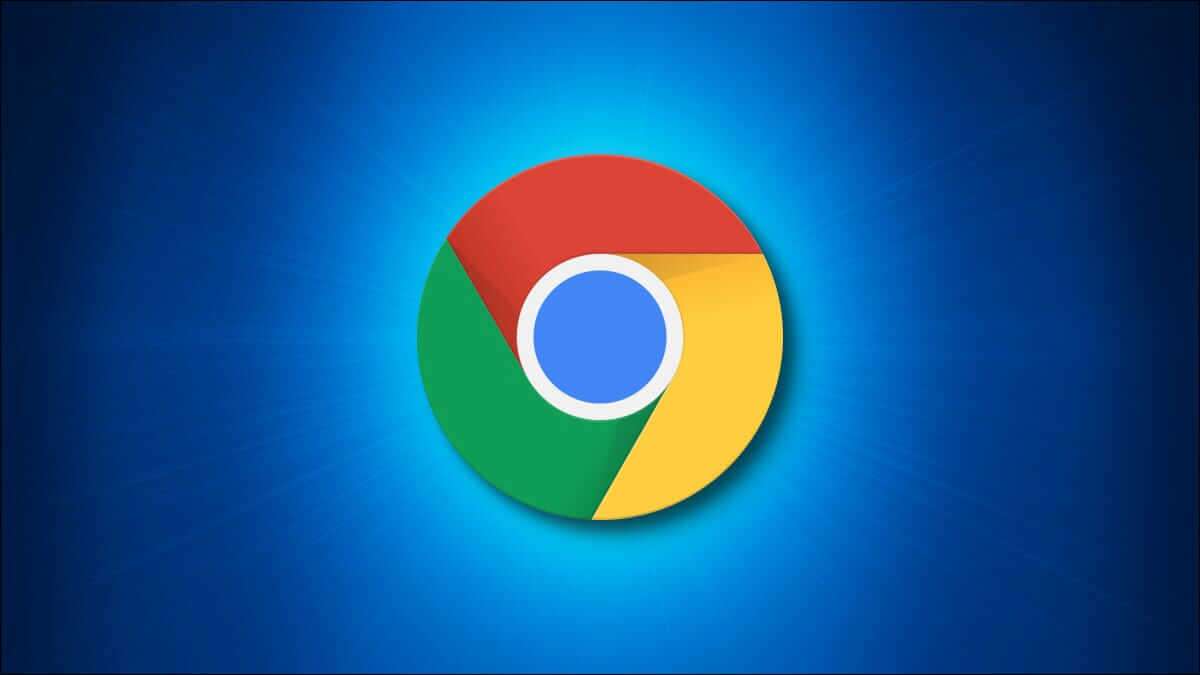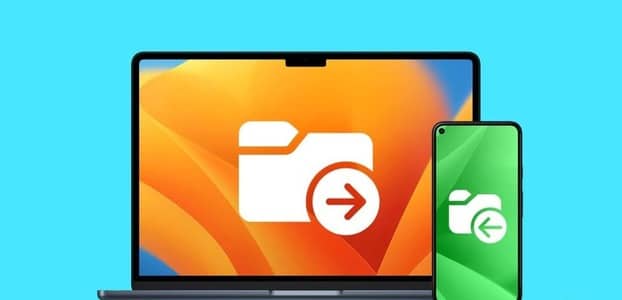有时,当您尝试从 Google Chrome 下载文件时,您可能会看到一条错误消息,指出 Chrome 中的病毒扫描失败。 这是 Google Chrome 中的常见错误,可能会导致浏览器出现许多问题。 下载期间 Chrome 病毒扫描失败会突然中断文件下载并阻止其他浏览操作。 此问题可能有多种原因,例如滞后和恶意软件入侵。 您可以尝试通过运行 Google 安全扫描来解决此问题。 在本指南中,我们将讨论修复 Google Chrome 病毒扫描失败错误的原因和方法。
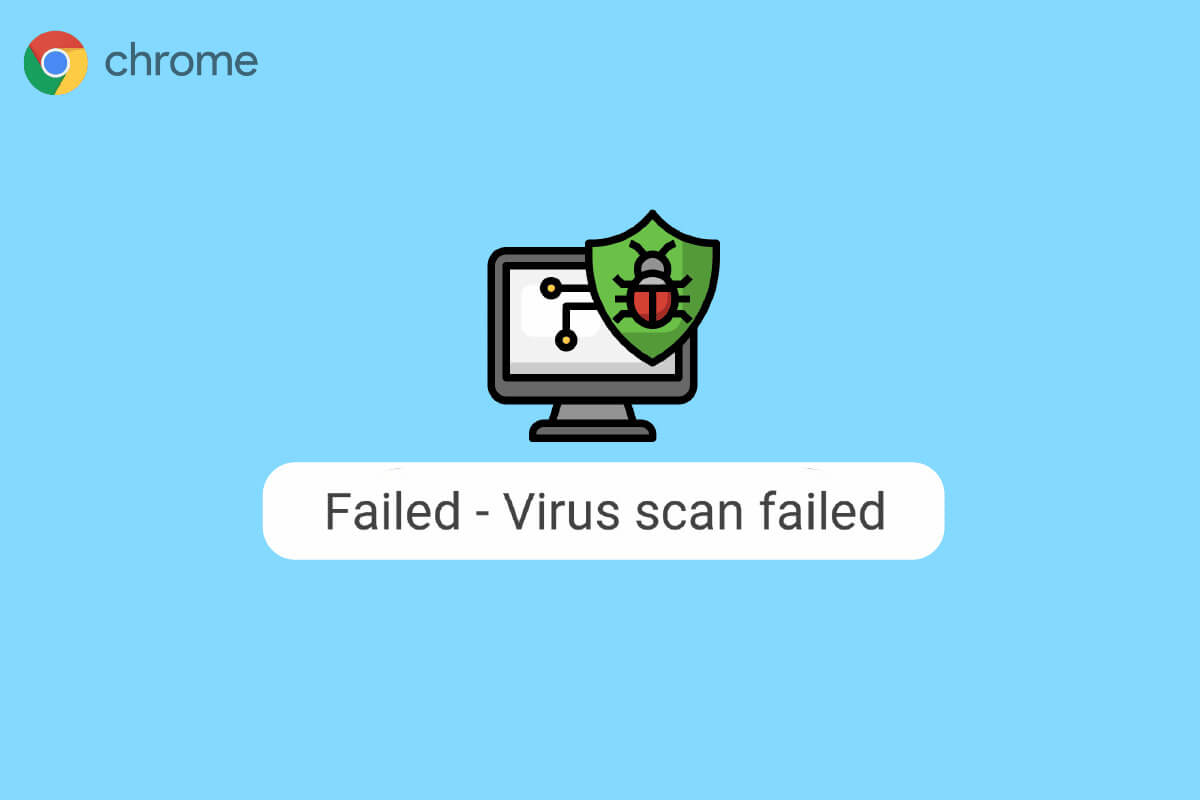
如何修复 Google Chrome 中的病毒扫描失败错误
继续阅读以详细了解下载错误时 Chrome 病毒扫描失败的解决方案。
病毒扫描失败的原因 Google Chrome 中的错误
此错误可能有多种原因。 这里提到了一些最常见的错误。
- Chrome 延迟问题可能会导致 Google Chrome 病毒扫描失败。
- 损坏的缓存和数据错误也与 Google Chrome 上的此错误有关。
- 损坏的 Chrome 扩展程序也会导致病毒扫描失败错误。
- 恶意软件和病毒也是导致此错误的原因。
- 旧的 Chrome 版本也可能导致此错误。
- 不正确的 Chrome 设置也是导致 Google Chrome 上出现此问题的原因。
- 不正确的系统注册表设置也可能导致此错误。
- Google Chrome 软件的潜在问题也可能导致此错误。
第一种方法:重启Chrome
重新启动 Chrome 浏览器是解决 Chrome 病毒扫描失败的首要步骤之一。 该问题通常是由 Chrome 浏览器加载不正确引起的。 因此,有时,只需重新启动 Chrome 浏览器即可解决此问题。 如果这没有帮助并且您不断收到相同的错误,您可以继续使用更高级的方法来修复下载问题时 Chrome 病毒扫描失败。 继续阅读以了解如何从 Google Chrome 执行内置的 Google 安全检查。
方法 XNUMX:在隐身模式下使用 Chrome
另一种避免 Google Chrome 病毒扫描失败的有效方法是在隐身模式下使用 Chrome。 隐身模式允许您浏览互联网而无需额外的浏览器数据。 所以,如果你遇到这个问题,你可以尝试在隐身模式下使用谷歌浏览器来避免它。 如果您不确定如何在 Chrome 中进入隐身模式,您可以阅读我们的指南 如何在 Chrome 中启用隐身模式 找出方法。
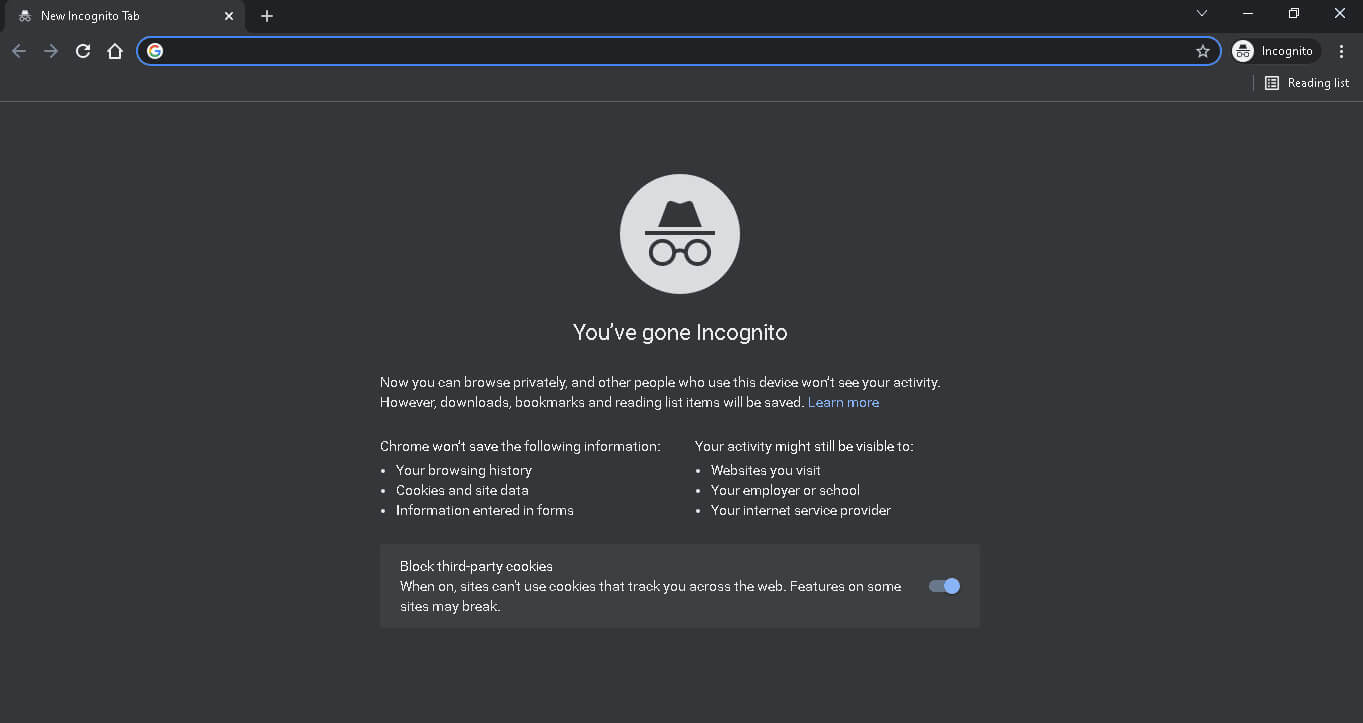
第三种方法:清除 Chrome 缓存
缓存数据是临时浏览器数据,存储在您计算机上的临时文件夹中。 此数据通常不会损害您的计算机,也不会影响浏览器的性能。 但是,当缓存和 cookie 数据损坏或过多时,可能会导致 Chrome 浏览器出现许多问题。 此问题有时还与 Google Chrome 上过多或损坏的缓存数据和 cookie 有关。 因此,清除 Chrome 浏览器上的缓存数据以解决 Chrome 病毒扫描失败问题一定是个好主意。 你可以看到一个指南 如何清除 Google Chrome 中的缓存和 cookie 清除 Google Chrome 中的 cookie 和缓存数据。 此外,请继续阅读以了解如何运行 Google Chrome 的内置安全检查。
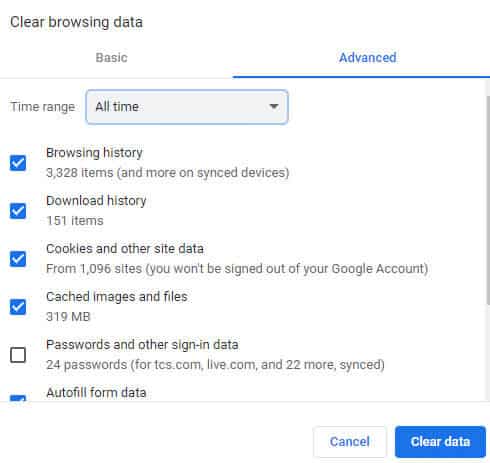
方法 XNUMX:禁用 Google Chrome 扩展程序
浏览器扩展程序是重要的工具,可以帮助您在 Google Chrome 浏览器中导航,让您的浏览体验更加轻松。 您可以找到适用于 Google Chrome 的不同类型的扩展程序,从提供视频和电影下载链接的扩展程序到帮助您提高浏览器性能的扩展程序。 然而,尽管它们很有用,但扩展程序也会导致 Chrome 出现许多问题。 有时,扩展程序也会干扰浏览器并导致错误,例如下载错误时 Chrome 病毒扫描失败。 因此,如果您在 Google Chrome 中仍然看到此错误,您应该考虑从 Google Chrome 中删除扩展程序。
1.按 视窗键 , 并键入 铬系列 然后点击 打开。
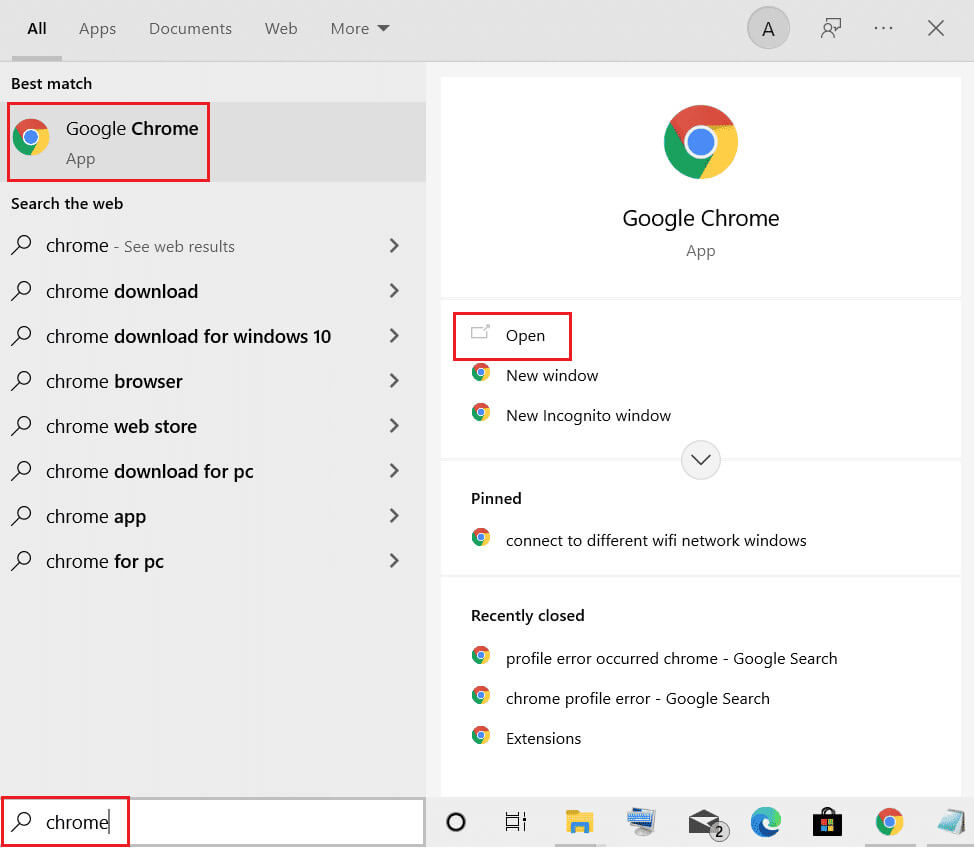
2. 在浏览器窗口的右上角,单击 菜单选项。
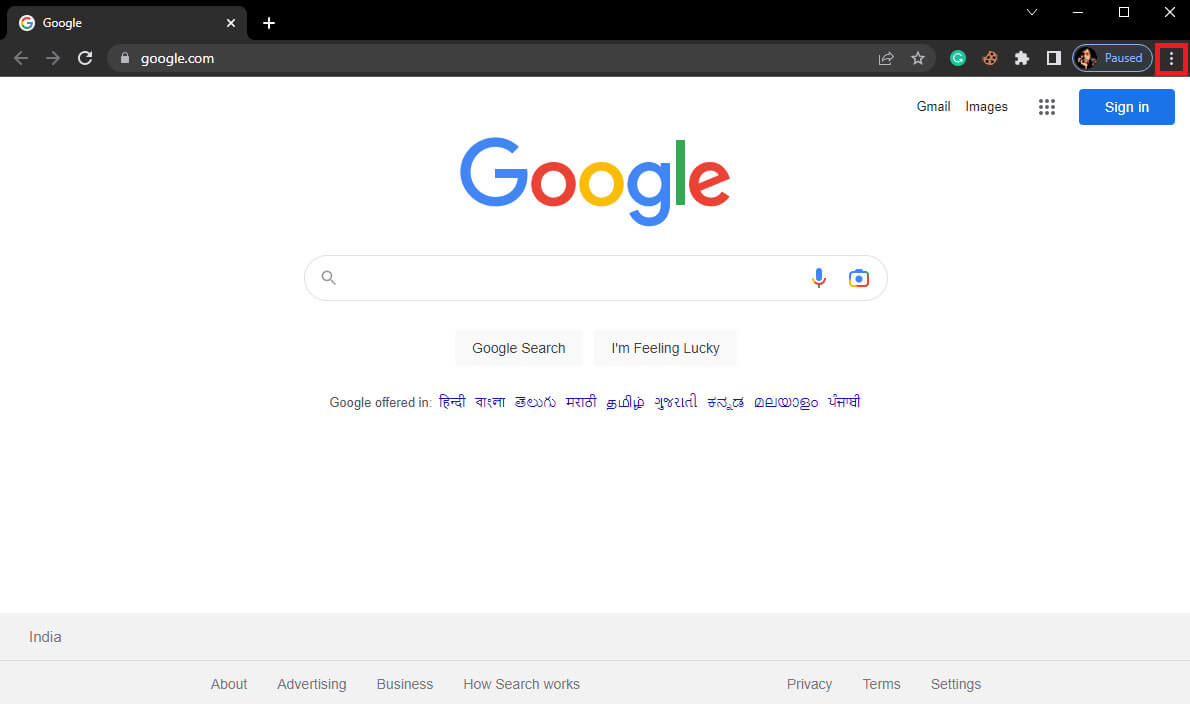
3. 点击这里 “更多工具” عمانقرعلى “扩展”。
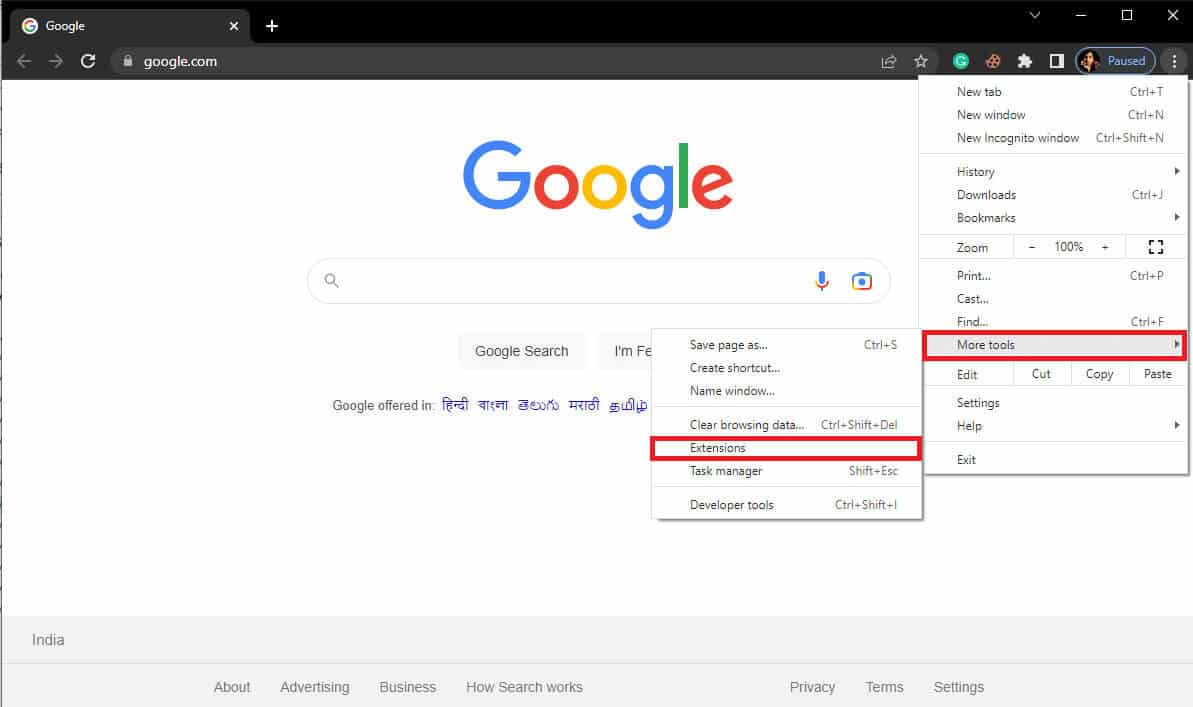
4.之后,你可以 关闭配件.
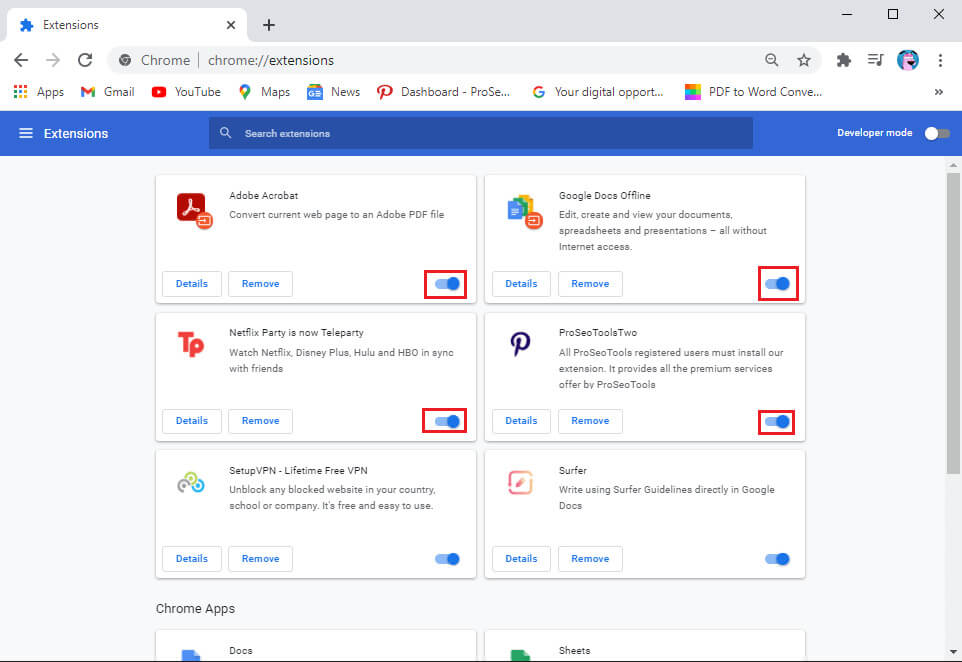
方法 XNUMX:使用 Chrome 内置的恶意软件扫描程序
Google Chrome 浏览器配备了内置的恶意软件扫描程序,可用于扫描您的计算机是否存在恶意软件或病毒。 此恶意软件扫描程序还可用于使用 Google Chrome 修复 Chrome 错误中的病毒扫描失败。 按照这些简单的步骤使用 Google Chrome 的内置安全扫描来解决问题。
1. 打开 Google Chrome 从清单 开始。
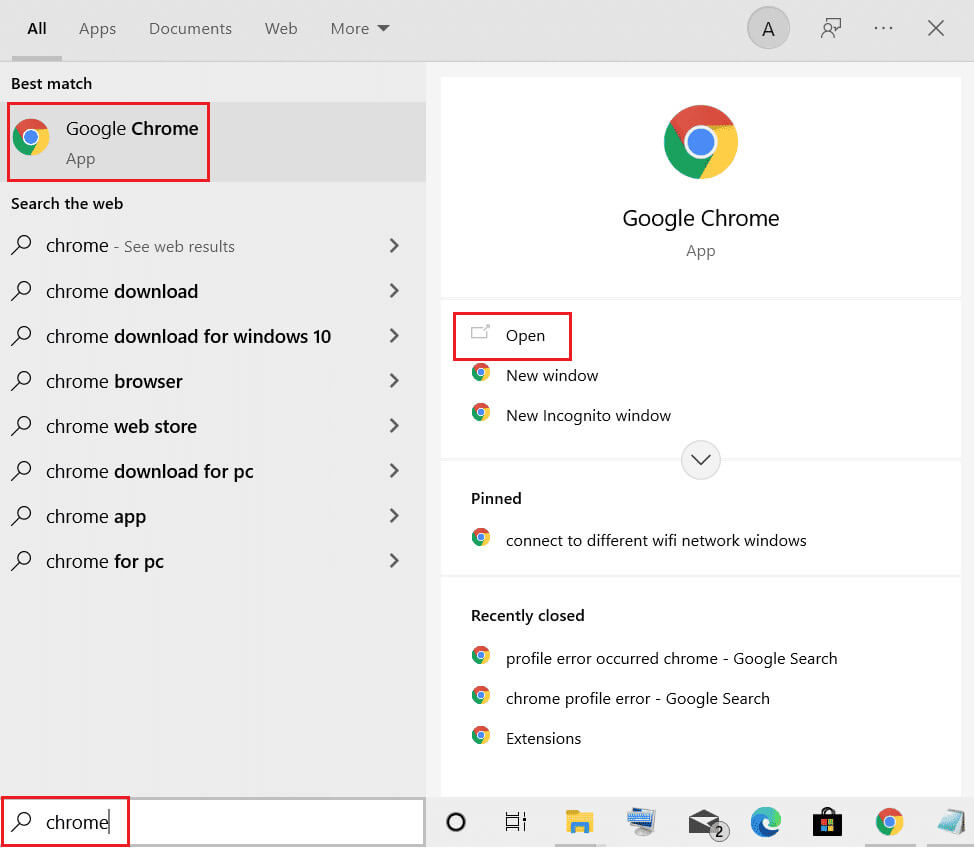
2. 點擊 菜单选项 从窗口的右上角。
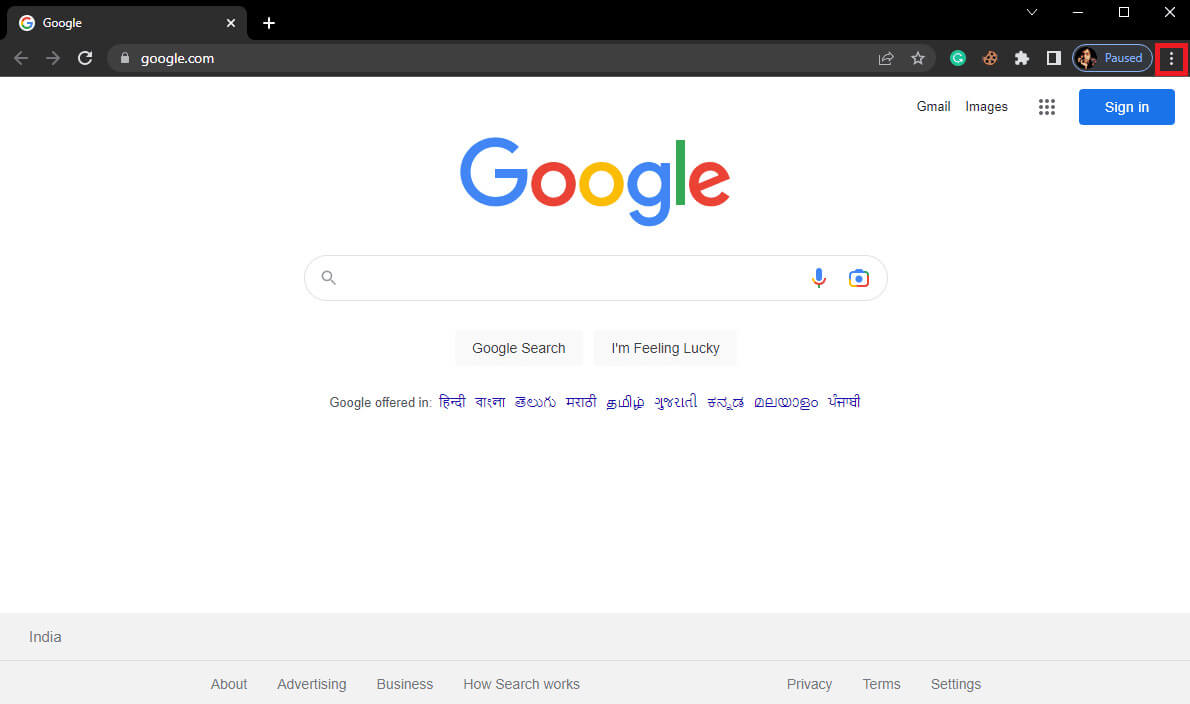
3. 在这里,点击 設置。
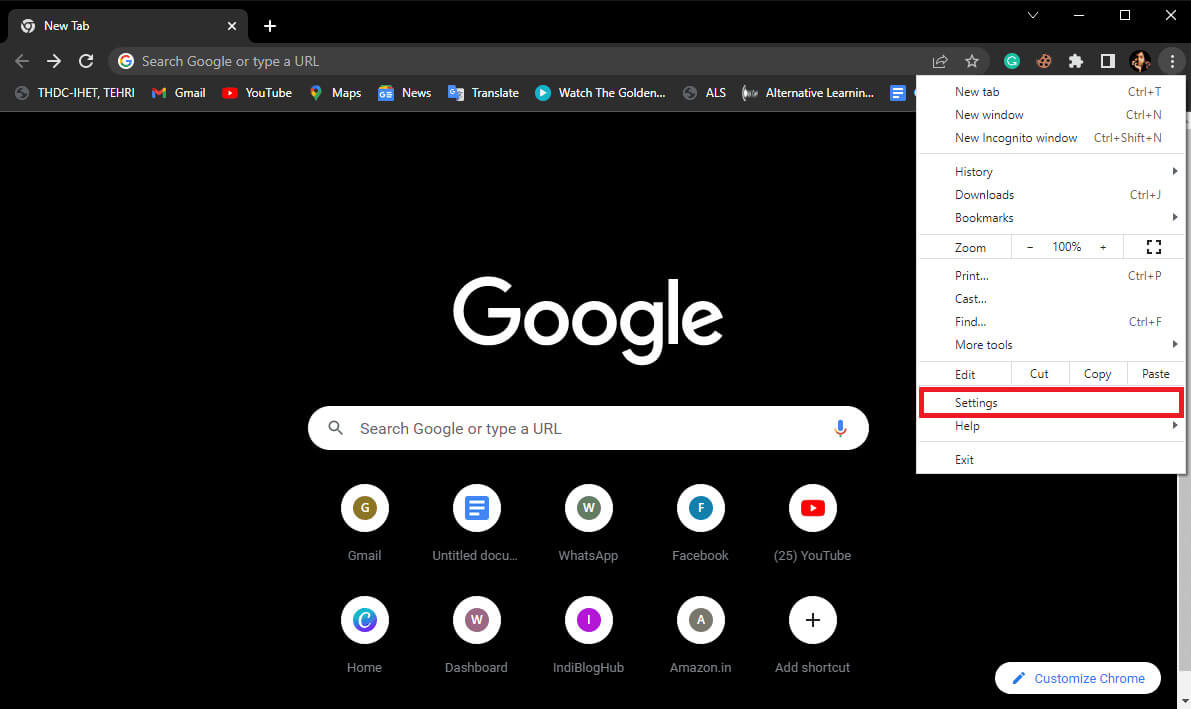
4. 现在,去 重置和清洁.
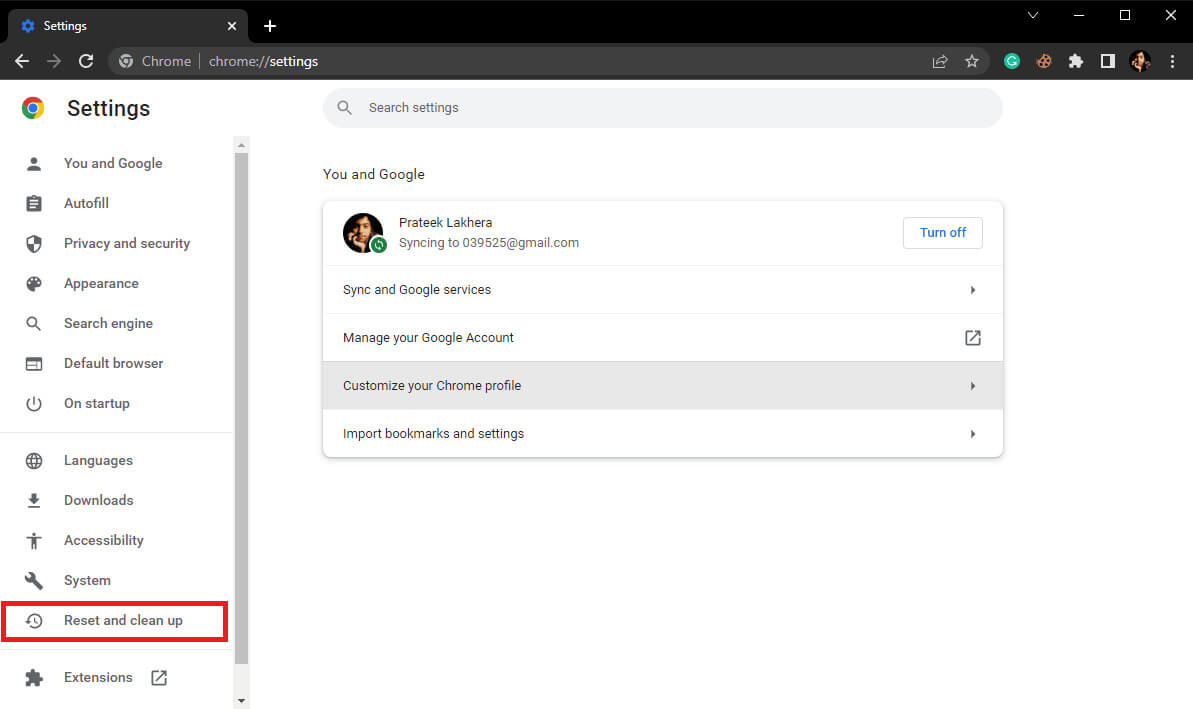
5. 现在,点击 电脑清洗。
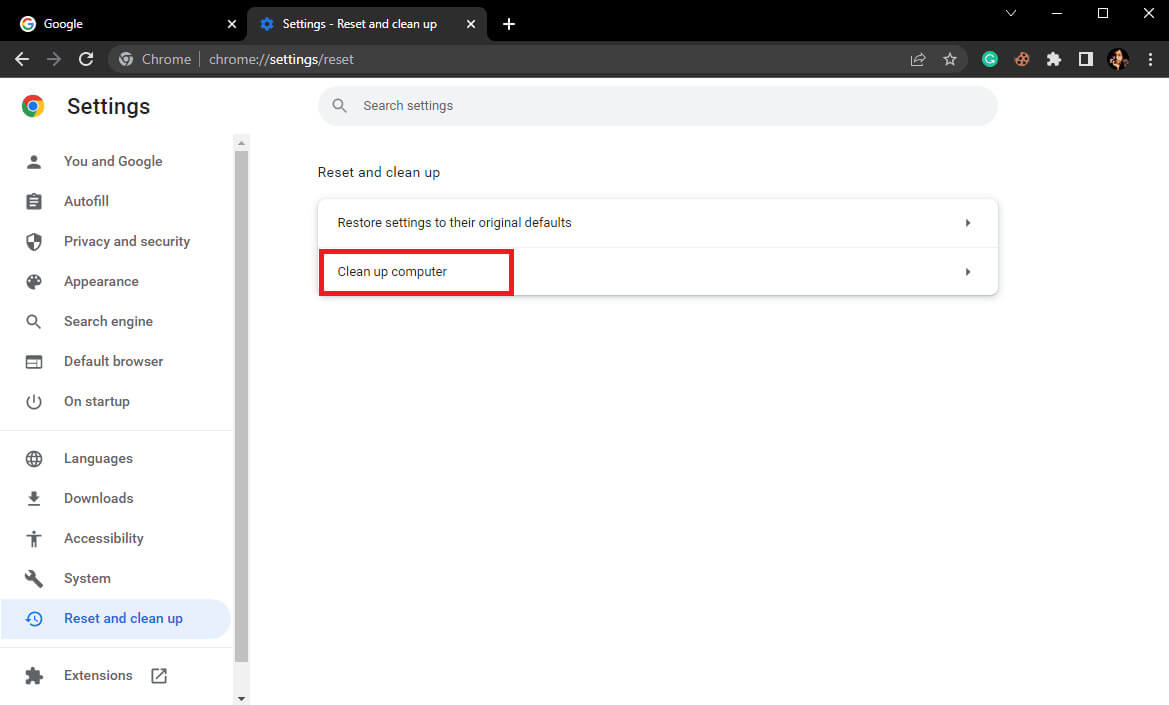
6. 點擊 “搜索” 扫描计算机上的恶意软件。
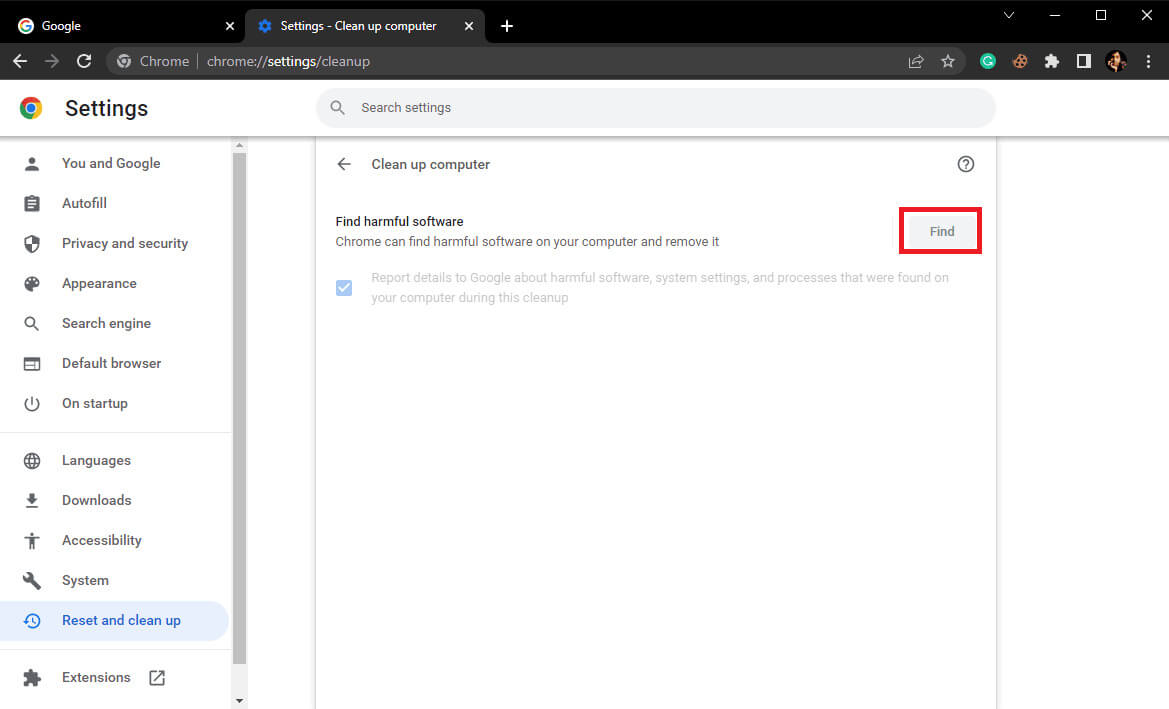
方法XNUMX:更新谷歌浏览器
如果之前的方法对您没有帮助,并且您仍然在 Google Chrome 中收到病毒扫描失败错误,您可以尝试检查最新的 Chrome 更新。 一般来说,Google Chrome 会自动更新,您无需手动检查,但在某些情况下,您可能需要检查最新更新以修复 Chrome 病毒扫描在计算机上下载时失败的问题。
1. 打开 谷歌浏览器设置。
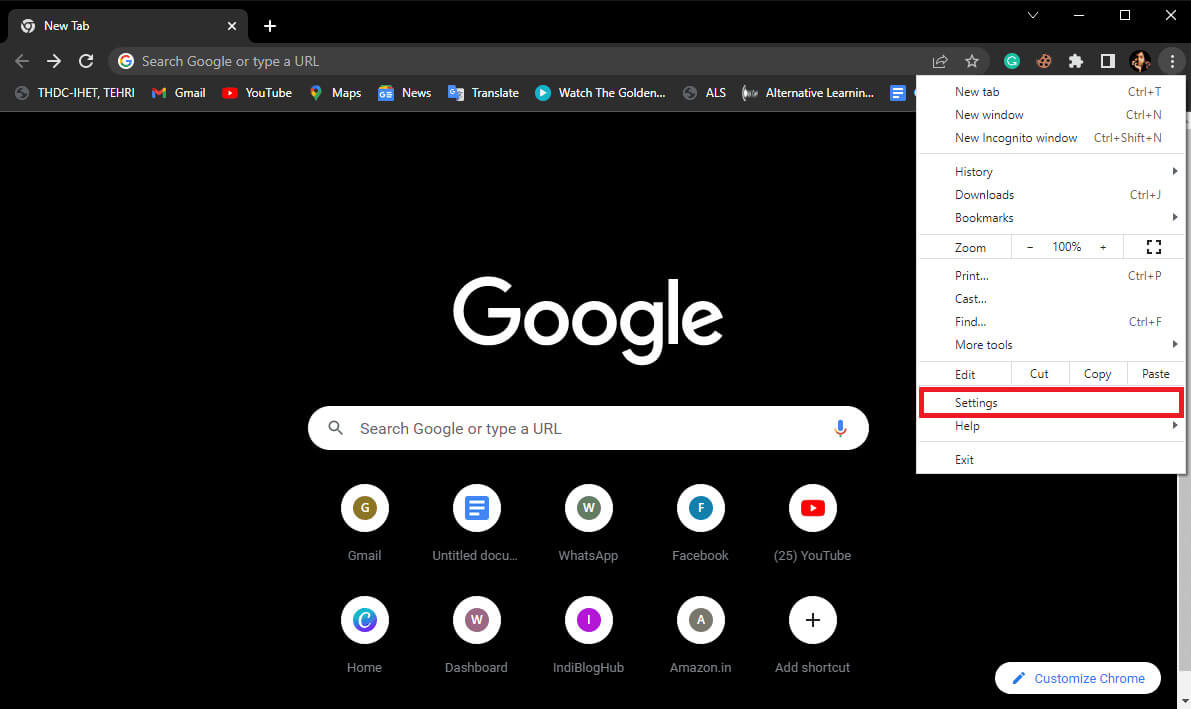
2. 从左侧菜单中,单击 حول 铬系列 , 查看 有更新。
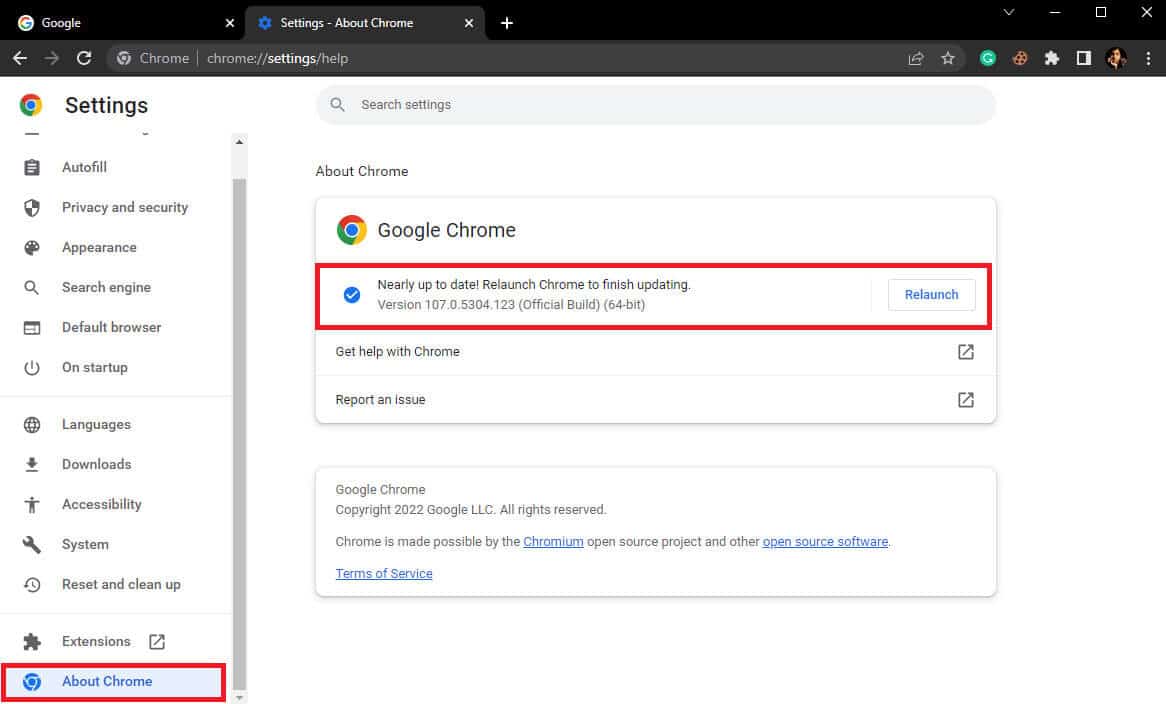
方法 7:重置 Chrome
对 Chrome 设置进行更改时,可能会发生 Google Chrome 病毒扫描失败错误。 如果您不知道如何恢复对 Chrome 设置所做的更改,您可以尝试将 Google Chrome 重置为其默认设置以解决此问题。
1. 前往 谷歌浏览器设置.
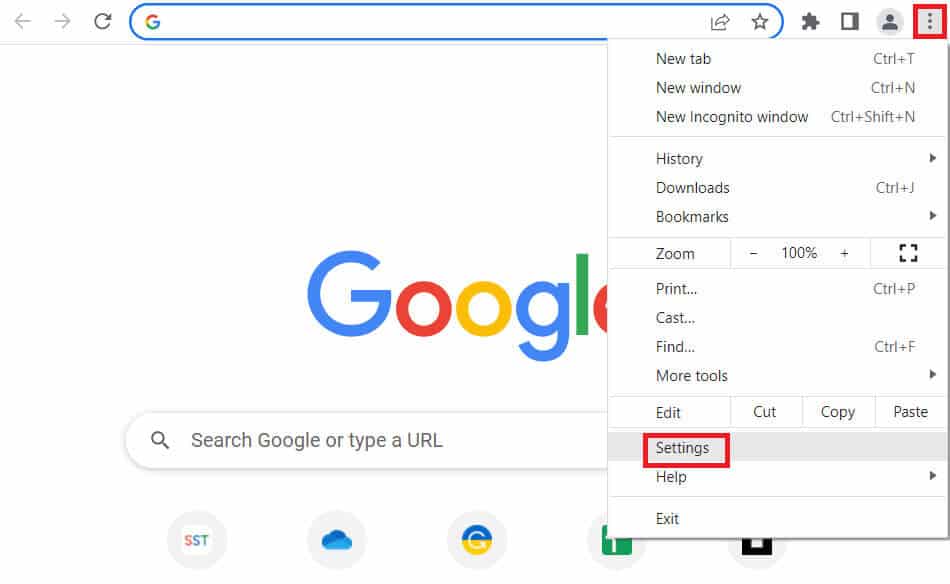
2. 现在,去 重置和清洁.
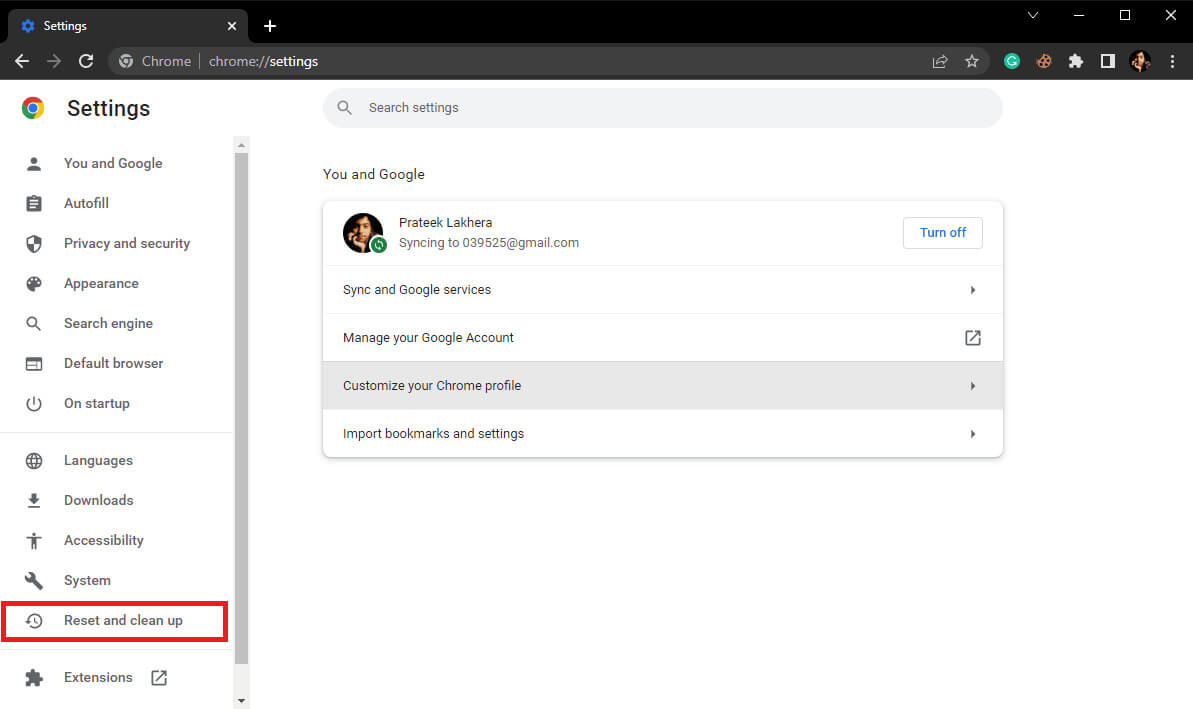
3. 现在,单击按钮 “将设置恢复为原始默认设置”。
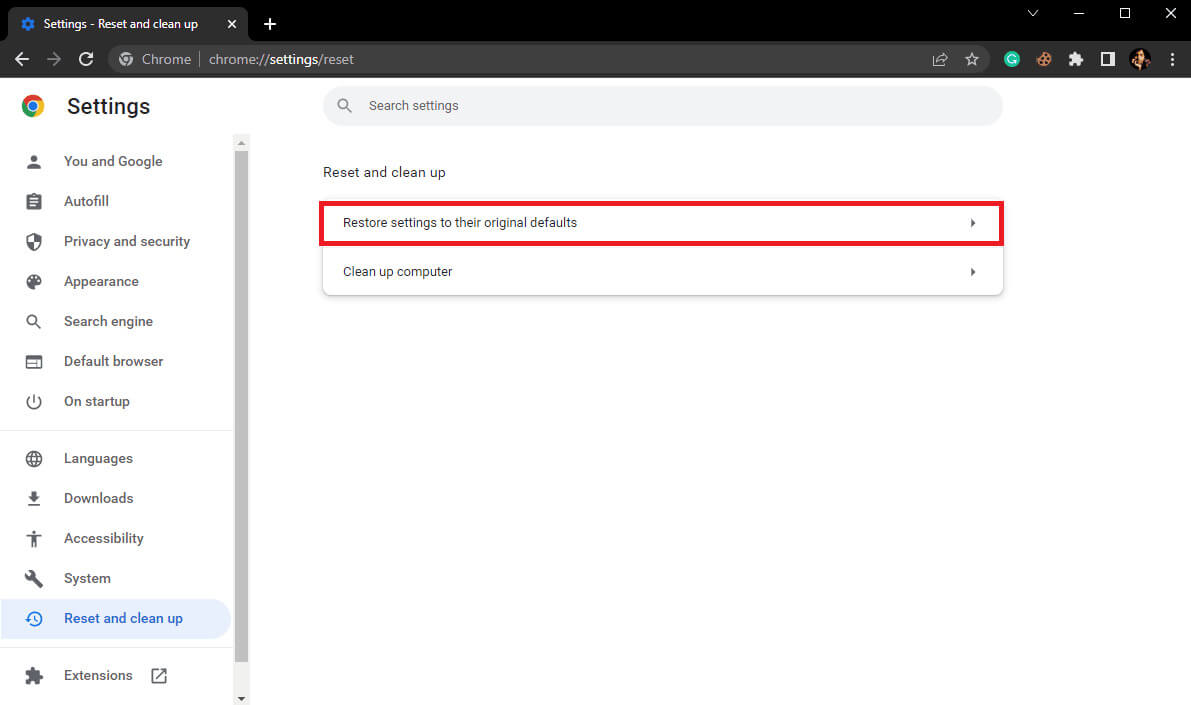
4.最后点击按钮 “重新设置” 将 Google Chrome 重置为 默认设置.
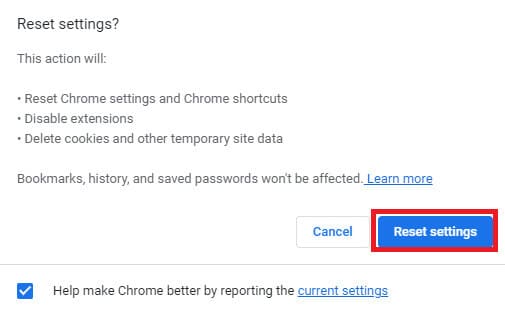
方法 8:暂时禁用您的防病毒软件(如果适用)
Google Chrome 病毒扫描错误有时与您计算机上的防病毒软件有关。 因此,如果您仍然遇到此错误,您应该考虑在您的计算机上禁用防病毒软件。 如果您不确定如何安全地禁用防病毒软件,您可以查看我们的操作指南 禁用防病毒软件 暂时在 Windows 10 上安全禁用计算机上的防病毒软件。
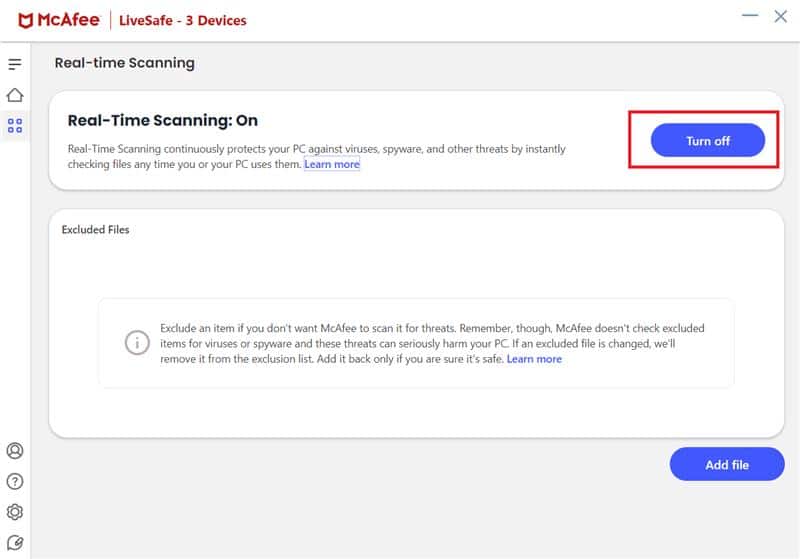
方法九:修改系统注册表项
如果问题依然存在,您可以尝试通过修改您计算机上的谷歌系统注册表来修复它。 按照这些简单的步骤修改系统注册表以解决问题。
1.按 视窗键 , 并键入 محررالتسجيل 然後點擊 打开。
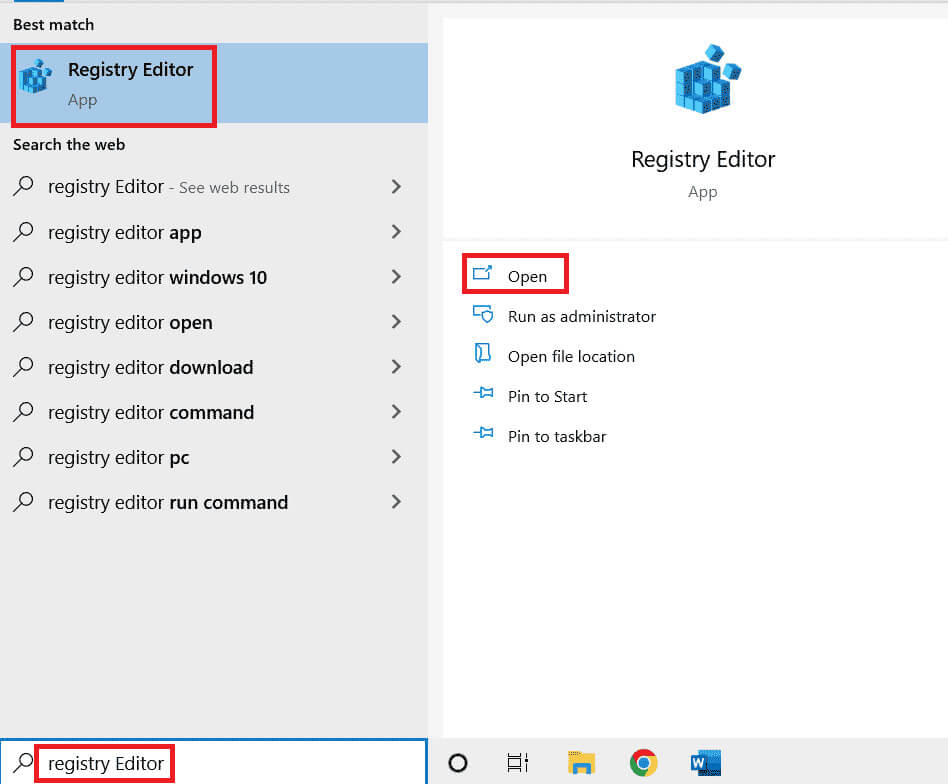
2. 在注册表编辑器中,导航至以下位置路径。
HKEY_CURRENT_USER \ Software \ Microsoft \ Windows \ CurrentVersion \ Policies
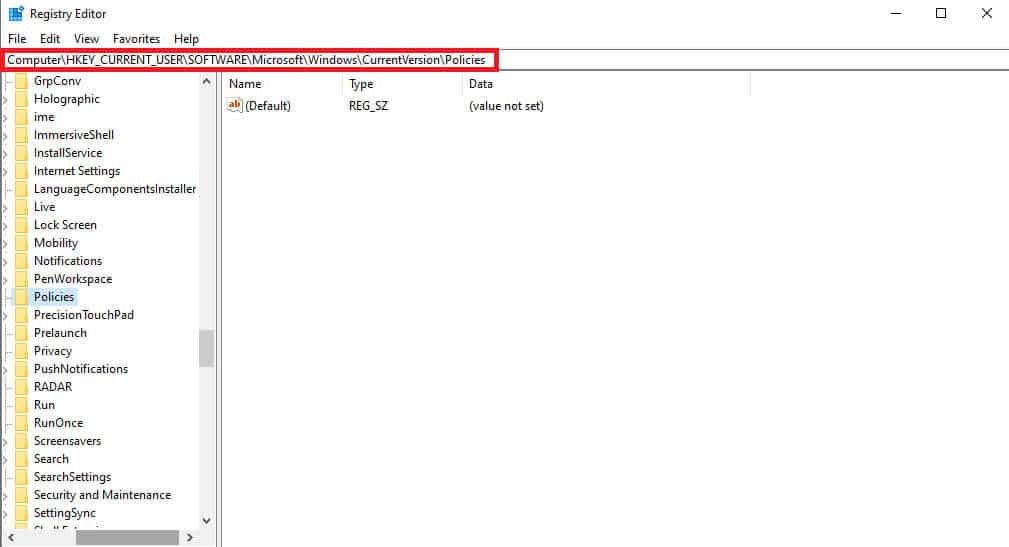
3. 如果在这里找不到附件键,请右键单击 政策 然後點擊 新。
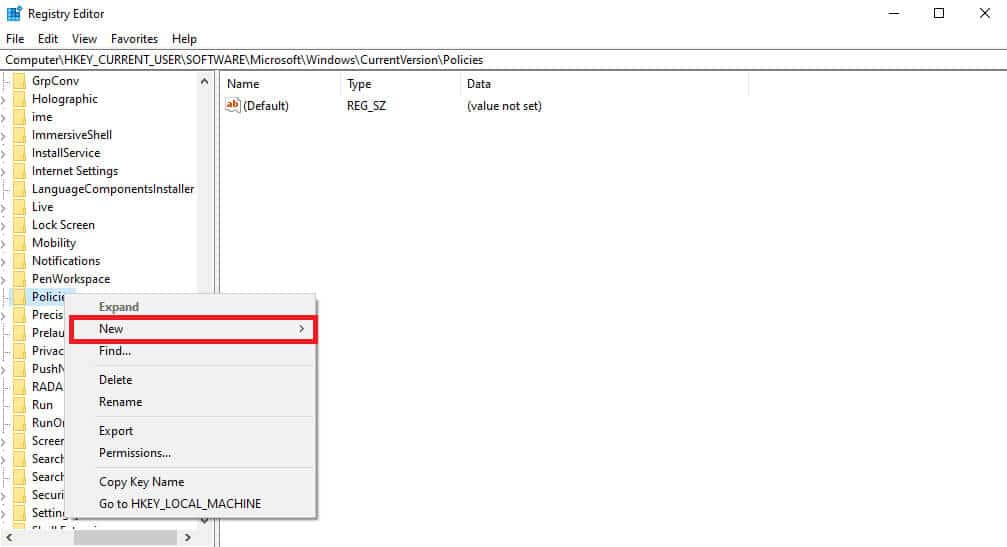
4. 點擊 关键 , 并命名 新附件密钥.
5.现在,右键单击空白区域,然后单击“值” 双字(32 位)。
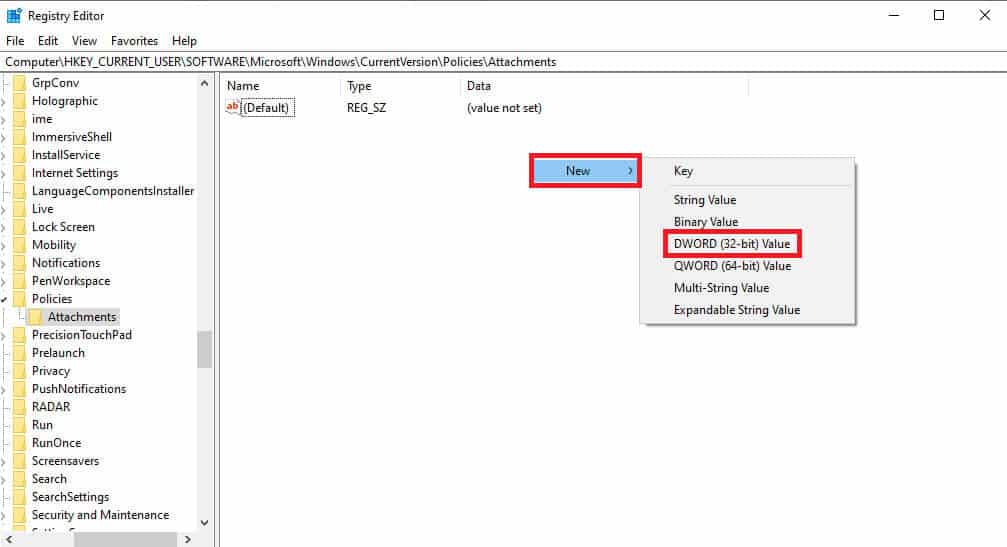
6. 将新密钥命名为 ScanWithAntiVirus。
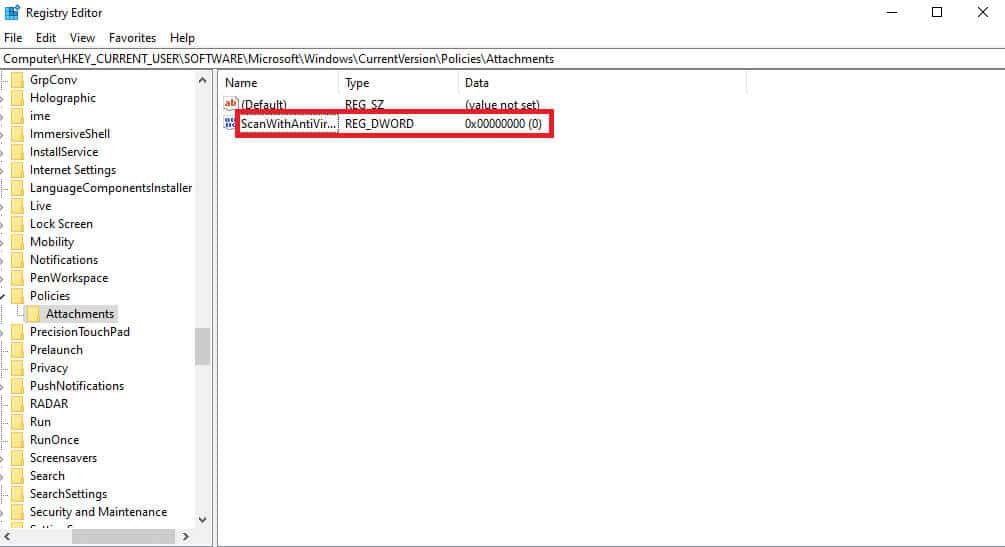
7. 右键单击 双字键 新建并单击 修改 ...
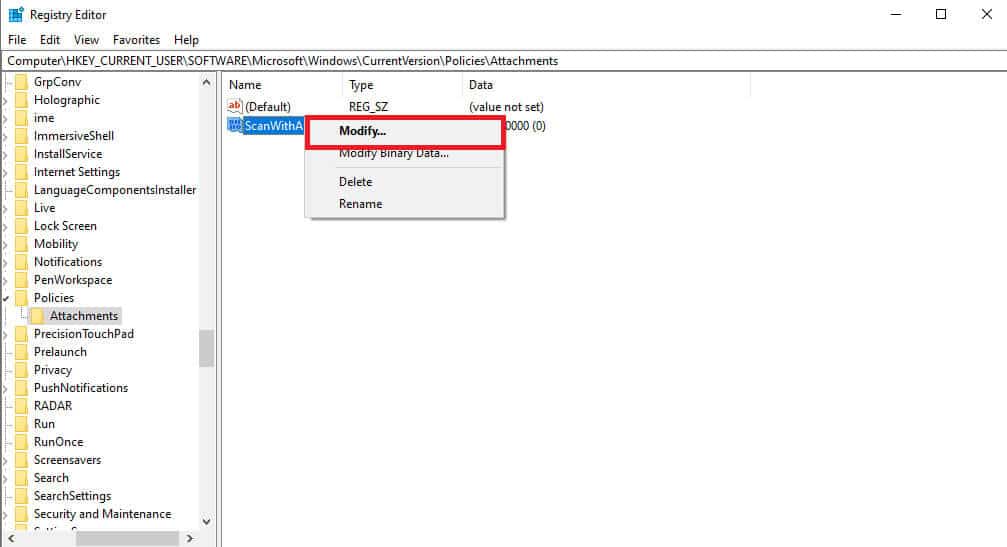
8. 将值设置为 1,然后单击 “行”。
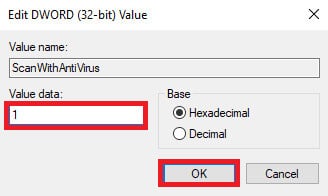
9. 开启 Google Chrome 并再次开始病毒扫描。
第十种方法:重新安装谷歌浏览器
如果前面提到的方法均无效并且您不断收到相同的错误,您可以尝试通过在计算机上重新安装 Google Chrome 来解决问题。
1.按 Windows 键 + I 一起开 設置。
2. 在这里,点击 التطبيقات。
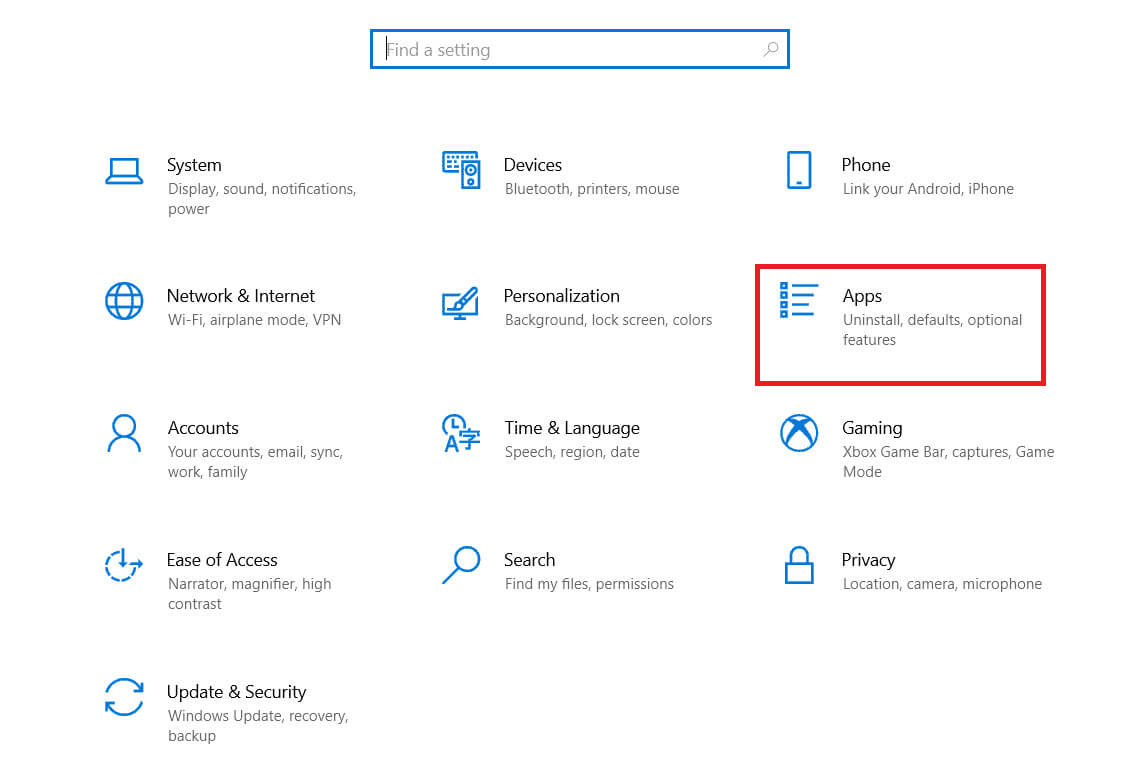
3. 现在,去 Google Chrome 然后点击它并点击 卸载。
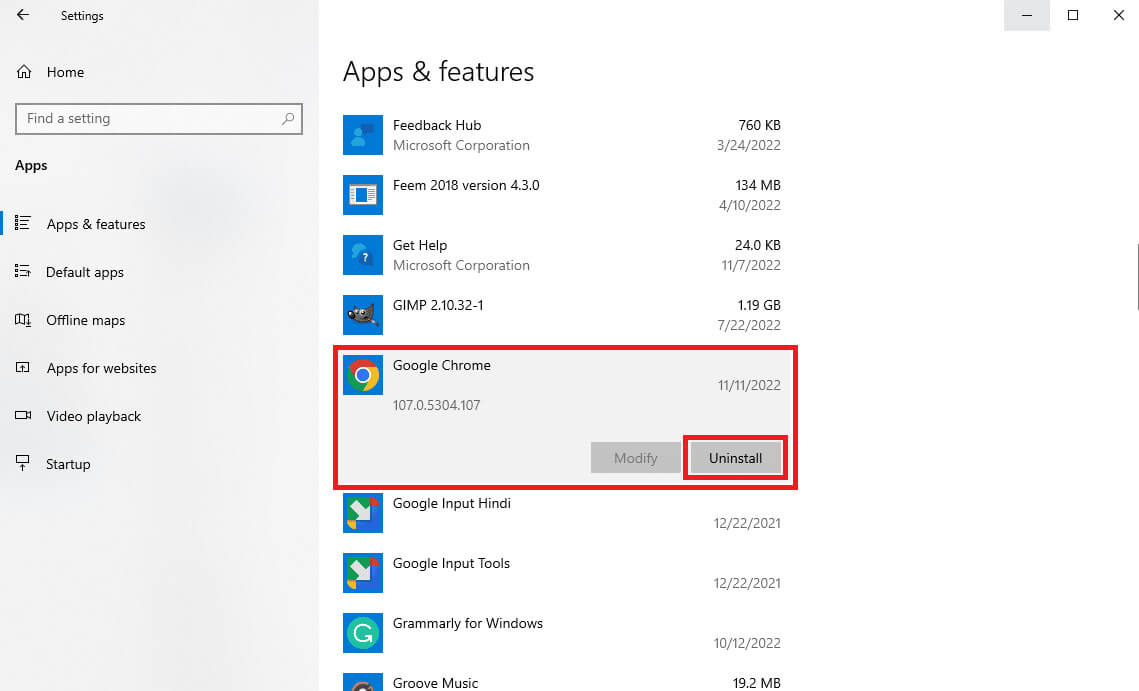
4. 點擊 “卸载” 确认操作。
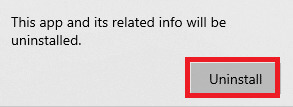
5. 點擊 “是的” 在确认弹出窗口中。
6. 最後,點擊 卸载 确认卸载 Google Chrome。
7. 现在,点击 Windows + R . 键 同时开 运行 . 对话框.
8. 键入 % 本地应用数据% 并按下 回车键.
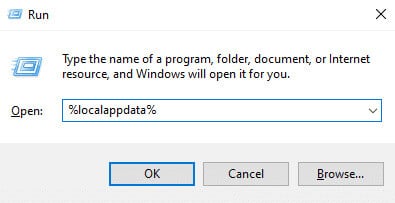
9.在这里,双击 谷歌 . 文件夹 打开它。
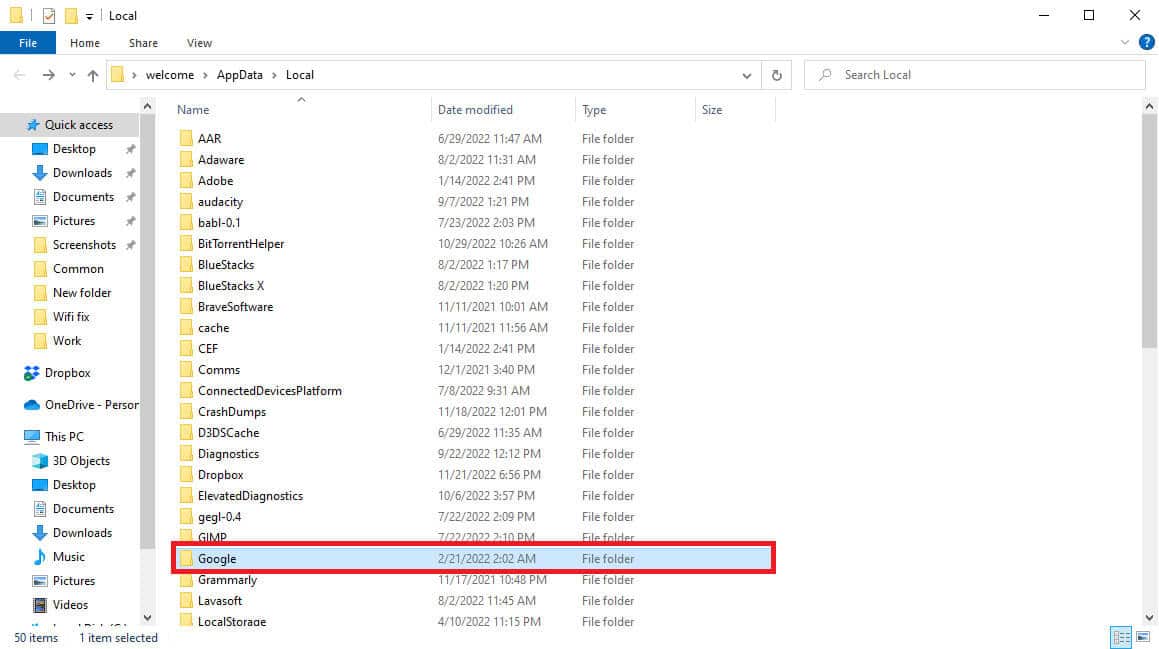
10. 选择 Chrome 文件夹位置 然后右键单击它并单击 删除。
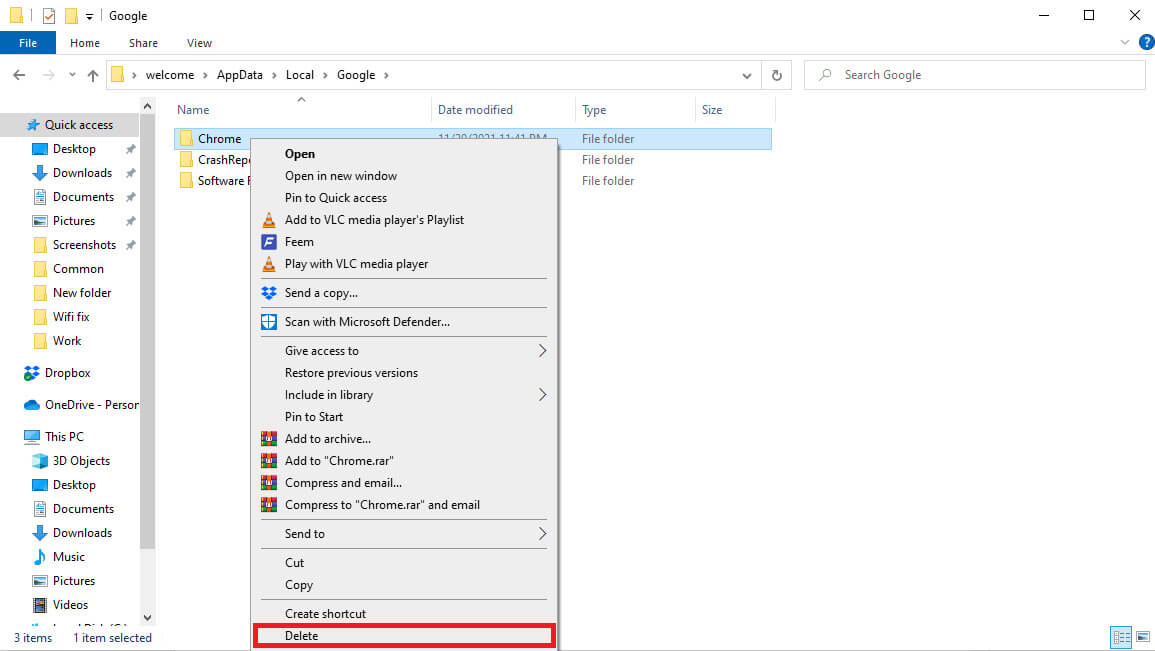
11.接下来,打开 运行对话框 , 然后输入 % 应用程序数据% 然后按 回车键 开始 AppData 漫游文件夹.
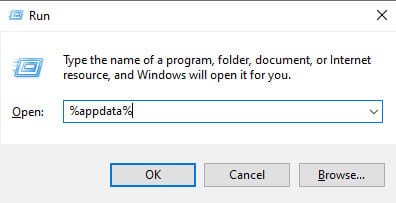
12.按照步骤9和10删除 铬文件夹 如果找到。
13.然后 重啟你的電腦.
14.打开电脑浏览器访问 Chrome 官方网站.
15. 点击按钮 下载 Chrome 下载 Chrome。
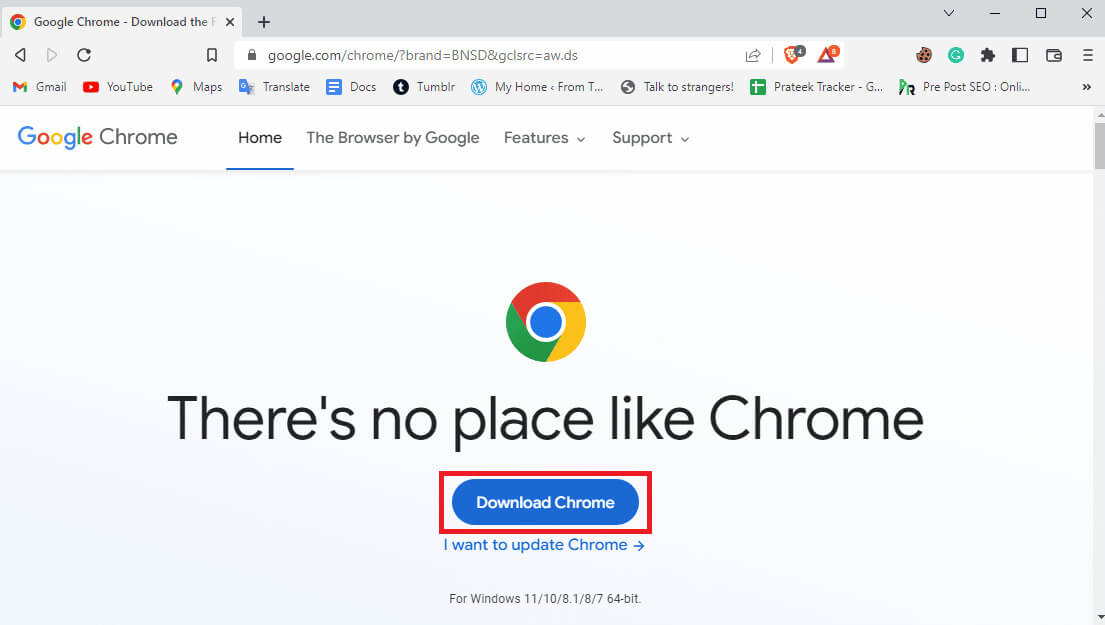
16. 开启 安装文件 从下载的网站,然后按照屏幕上的说明安装 Chrome。
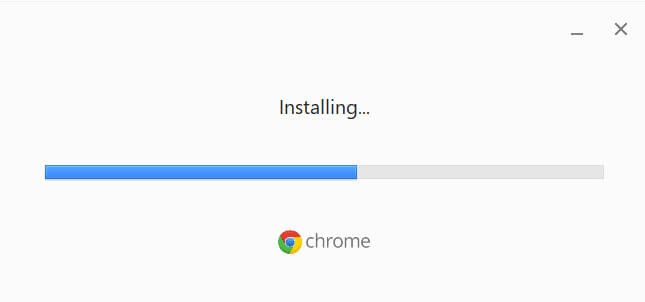
方法十一:使用不同的浏览器
如果上述方法均无效,且使用谷歌浏览器仍无法解决问题,您可以尝试使用其他网络浏览器浏览互联网和下载文件。 Edge、Firefox 和 Opera 等浏览器是 Google Chrome 的最佳替代品。
常见问题 (FAQ)
Q1。 Chrome 病毒扫描失败是什么问题?
回答。 Chrome 病毒扫描失败问题是 Google Chrome 中的常见错误。 此问题可能会中断文件下载。
Q2。 为什么不从 Chrome 下载文件?
回答。 如果文件未从 Google Chrome 下载,可能是因为 Chrome 病毒扫描失败。
Q3。 如何修复 Chrome 病毒扫描失败?
回答。 您可以尝试通过清除缓存数据或禁用 Google Chrome 扩展程序来解决此问题。
Q4。 Google 扩展程序会导致病毒扫描失败吗?
回答。 是的,损坏的 Google Chrome 扩展程序可能会导致病毒扫描失败,并且此问题可能会突然停止从 Google Chrome 下载文件。
Q5。 我可以使用 Google Chrome 运行恶意软件扫描吗?
回答。 是的,谷歌浏览器带有内置的恶意软件扫描程序。 您可以运行此实用程序来修复由计算机上的恶意软件引起的问题。
我们希望本指南对您有用,并且您设法修复了 Google Chrome 病毒扫描失败错误。 让我们知道哪种方法适合您。 如果您对我们有任何建议或疑问,请在评论部分告诉我们。